Thay đổi giao diện sang thiết kế liquid glass trên iOS 26

Thay đổi giao diện sang thiết kế liquid glass trên iOS 26 đang trở thành lựa chọn yêu thích của nhiều người dùng nhờ hiệu ứng trong suốt, sang trọng và đầy chiều sâu.
Không cần ứng dụng hỗ trợ, chỉ với vài thao tác có sẵn trên hệ điều hành, bạn đã có thể biến iPhone thành một thiết bị với giao diện hoàn toàn mới. Trong bài viết này, Sforum sẽ giúp bạn khám phá cách thiết lập hiệu ứng liquid glass và tối ưu giao diện theo phong cách cá nhân.

Cách thay đổi giao diện sang liquid glass trên iOS 26
Việc kích hoạt chế độ liquid glass khá đơn giản và không yêu cầu bạn phải jailbreak hay cài thêm ứng dụng nào từ bên ngoài. Bạn chỉ cần thực hiện vài bước sau:
Bước 1: Giữ một điểm trống bất kỳ cho đến khi các biểu tượng bắt đầu rung lắc.

Bước 2: Một menu chỉnh sửa sẽ xuất hiện ở góc trên > Tại menu hiện ra, bạn chọn mục “Tùy chỉnh”.

Bước 3: Tiếp theo, chọn kiểu hiển thị mà bạn muốn tùy biến, thường là màn hình chính hoặc màn hình khóa. Trong phần tùy chỉnh, bạn sẽ thấy nhiều lựa chọn như: Mặc định, Tối, Xóa, Tô màu.

Bước 4: Chọn “Tô màu”, rồi điều chỉnh thanh màu và độ trong suốt theo ý muốn.

Bước 5: Để đạt hiệu ứng “liquid glass” như mong muốn, bạn có thể kéo thanh màu về phía các tông xanh, tím hoặc ánh bạc, đây là các tông màu tạo cảm giác kính lỏng rõ nét nhất.

Bước 6: Sau đó, điều chỉnh độ sáng và độ mờ cho phù hợp với hình nền đang dùng.

Bước 7: Khi đã cảm thấy ưng ý với giao diện vừa tạo, bạn chỉ cần nhấn “Xong” ở góc màn hình để hoàn tất việc thay đổi.

Dưới đây là các sản phẩm điện thoại iPhone đang được CellphoneS cung cấp với giá thành phải chăng ngay:
[Product_Listing categoryid="132" propertyid="" customlink="https://cellphones.com.vn/mobile/apple.html" title="Các dòng iPhone đang được quan tâm nhiều tại CellphoneS"]
Một vài mẹo nhỏ để giao diện liquid glass đẹp hơn
Để hiệu ứng kính mờ phát huy tối đa vẻ đẹp của nó, có một vài mẹo nhỏ bạn cần lưu ýf:
- Chọn hình nền đơn sắc hoặc gradient: Hình nền quá nhiều chi tiết sẽ làm loãng hiệu ứng kính mờ. Tông trầm, đơn giản sẽ làm nổi bật hiệu ứng hơn nhiều.
- Đặt widget đồng bộ màu sắc: Nếu bạn hay dùng widget như thời tiết, lịch, chọn kiểu biểu tượng và màu trùng tông với liquid glass để đồng nhất toàn bộ màn hình.
- Bật chế độ tối nếu dùng ban đêm: Hiệu ứng này kết hợp với dark mode nhìn cực kỳ dịu mắt.

Thay đổi giao diện sang thiết kế liquid glass trên iOS 26 là một bước tiến thú vị cho những ai yêu thích sự đổi mới, cá nhân hóa và phong cách tối giản hiện đại. Với chỉ vài bước đơn giản, bạn đã có thể mang một diện mạo hoàn toàn khác cho iPhone mới mẻ, tinh tế và đầy cảm hứng.
Xem thêm:
- iOS 26 có gì mới? Những tính năng thú vị trên iOS 26, có nên cập nhật?
- Hình nền iOS 26 đẹp, sắc nét cho iPhone
- Khám phá các bài viết tại chuyên mục: iOS - Android, thủ thuật iPhone, Apple iPhone 16 Series


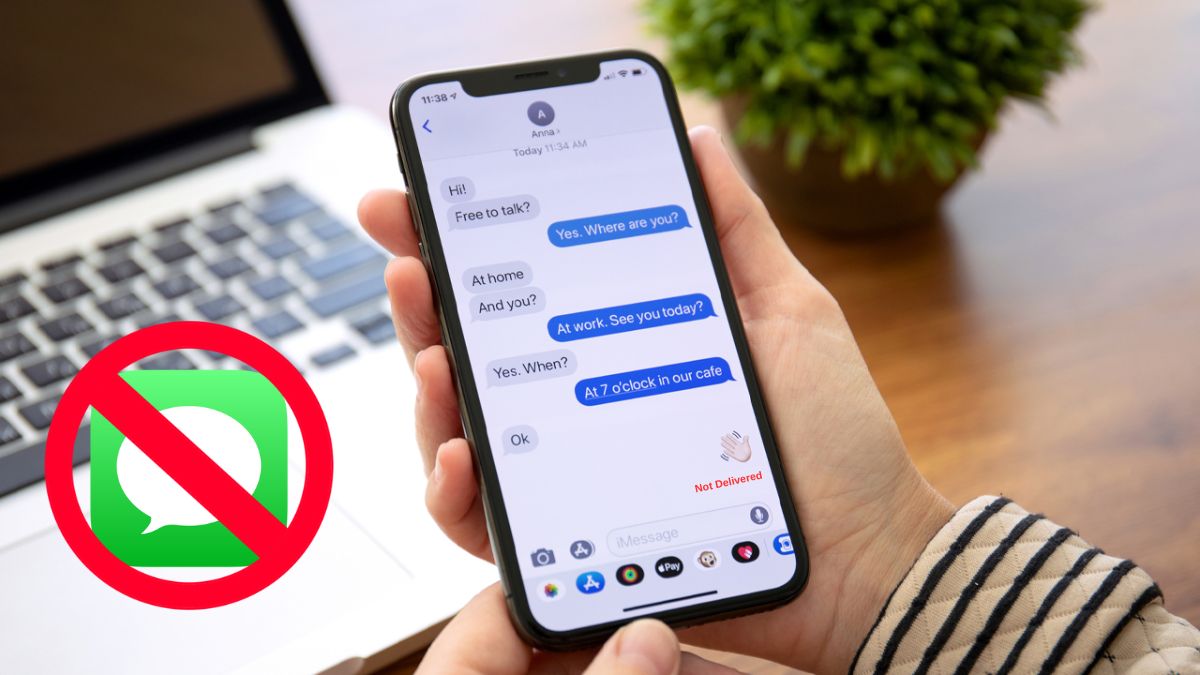





Bình luận (0)